 Amazon Fire TV Stick третьего поколения, хотя и является усовершенствованием своего предшественника, не является особенно мощным устройством, и жалобы на медленные скорости не редкость. Последний Fire TV Stick добавил голосовой пульт Alexa в качестве функции по умолчанию и увеличил скорость процессора с двухъядерного до четырехъядерного. Теперь он использует процессор Mediatek, предназначенный для бюджетных планшетов..
Amazon Fire TV Stick третьего поколения, хотя и является усовершенствованием своего предшественника, не является особенно мощным устройством, и жалобы на медленные скорости не редкость. Последний Fire TV Stick добавил голосовой пульт Alexa в качестве функции по умолчанию и увеличил скорость процессора с двухъядерного до четырехъядерного. Теперь он использует процессор Mediatek, предназначенный для бюджетных планшетов..
Наряду с повышением производительности, Amazon также обновился до более новой версии Android и обновил интерфейс с более современным дизайном. Эти изменения влияют на производительность, используя большую часть дополнительной мощности от нового процессора.
Fire TV Stick не всегда изо всех сил пытается выполнить свою работу из коробки. Но опытные пользователи – особенно те, кто установил и часто использует Kodi – со временем могут заметить снижение производительности. Проблемы с производительностью Fire TV Stick могут принимать следующие формы:
- запаздывание
- Приложение вылетает
- Снижение качества видео
- Более низкая частота кадров
- Медленное видео
- Несинхронизированный звук
- Длительное время буферизации
В этой статье мы обсудим несколько действий, которые вы можете предпринять, чтобы улучшить производительность Fire TV Stick, чтобы он снова работал как новый. Многие из этих настроек сами по себе окажут незначительное влияние, но вместе они дают значительный прирост мощности и могут ускорить вашу огненную палочку..
Источник питания

Используйте зарядный кабель производителя и адаптер питания. Вы можете подключить USB-кабель к USB-порту вашего телевизора или к запасному порту ноутбука, но они имеют намного меньшую выходную мощность, чем настенная розетка, и снижают производительность Fire TV..
Если вы решите использовать кабель и адаптер стороннего производителя, убедитесь, что он имеет тот же выход, что и оригинал: 3-го поколения Fire TV Stick с Alexa Voice Remote использует адаптер 5W, 1.0A. Также убедитесь, что сетевой адаптер использует правильное напряжение для вашей страны..
Начать сначала
Большинство людей постоянно подключают и запускают свои ТВ-тюнеры Fire, даже когда они ими не пользуются. Так же, как компьютер или телефон, случайный перезапуск может помочь отстранить изо всех сил Fire TV Stick и вдохнуть в него новую жизнь. Вы можете либо отключить устройство и снова подключить его, либо перезапустить из Fire OS. Для последнего следуйте этим инструкциям:
- Удерживать Дом кнопка (дом)
- Выбрать настройки > устройство
- Выбрать Начать сначала
Удалите неиспользуемые приложения и надстройки
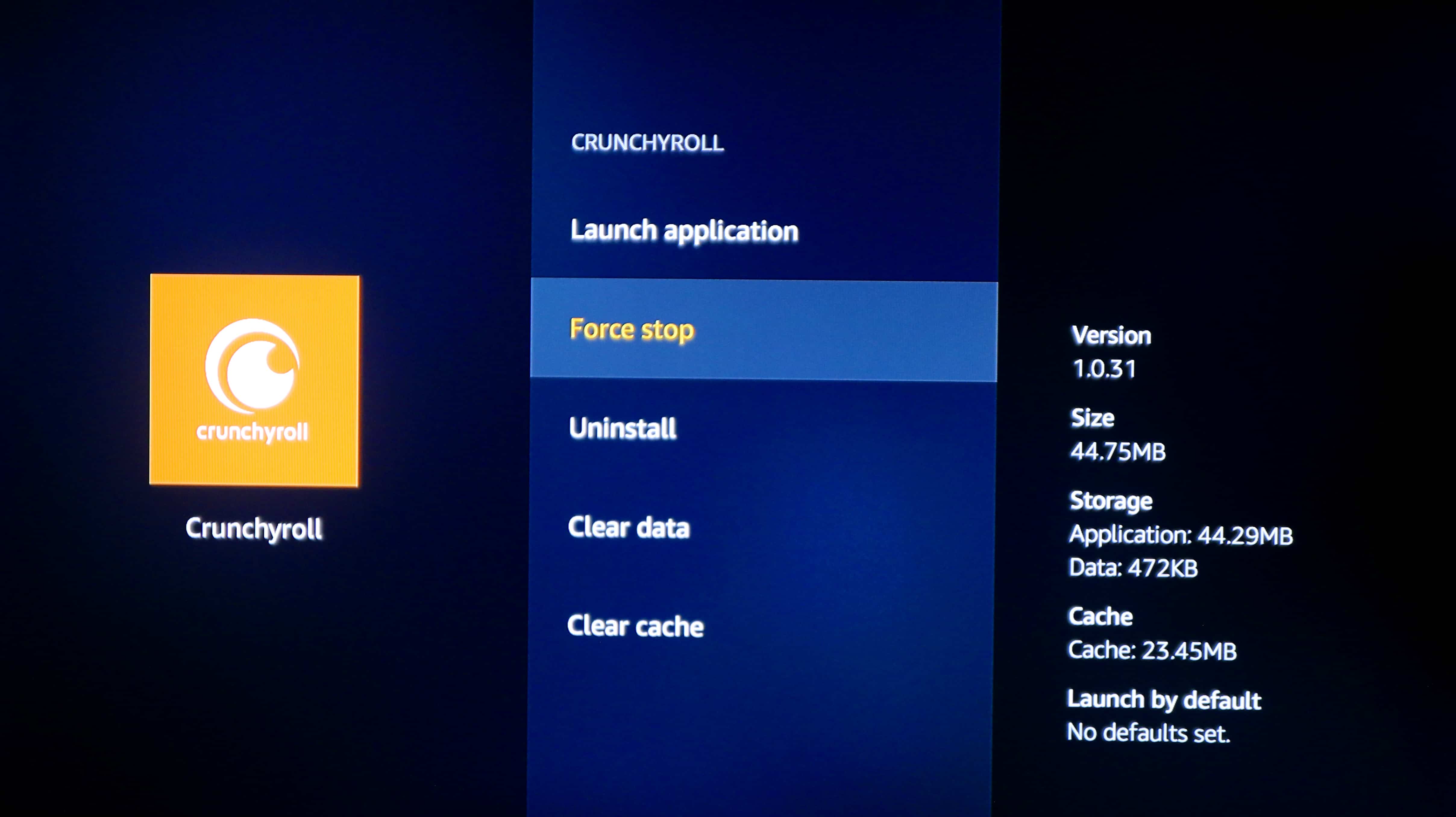
Это может показаться очевидным, но приложения и надстройки занимают место в памяти и могут работать в фоновом режиме, занимая ресурсы. Удалите все неиспользуемые приложения, а также удалите все неиспользуемые надстройки Kodi. Чтобы удалить приложения Fire TV, выполните следующие действия:
- Удерживать Дом кнопка (дом).
- Выбрать настройки > Приложения
- Выбрать Управление установленными приложениями
- Выберите приложение, которое хотите удалить
- щелчок Удалить, тогда Удалить еще раз, чтобы подтвердить
Обратите внимание, что некоторые приложения предварительно установлены на Fire TV и не могут быть удалены. Мы покажем вам, что делать с этими.
Принудительно остановить неиспользуемые приложения
Неиспользуемые приложения, у которых нет опции удаления, или приложения, которые вы хотите сохранить, но не пользуетесь ими слишком часто, можно остановить, чтобы они больше не работали в фоновом режиме. Для этого выполните те же действия, что и для удаления приложения, как описано выше. На этот раз, вместо того, чтобы выбрать Удалить, выберите Принудительная остановка. Может быть не ясно, что сначала что-то произошло, но приложение больше не будет отягощать вашу Fire Stick.
Очистить данные и кеш
В том же меню, где вы найдете параметры удаления и принудительной остановки, вы также увидите Очистить данные и Очистить кэш. Вы можете использовать их практически во всех приложениях, независимо от того, используете вы их или нет, но это определенно стоит делать с приложениями, которые вы используете не так часто. Выполните эти действия в порядке их появления: Очистите данные, затем Очистите кеш. Это также предотвратит автоматическую перезагрузку приложений, которые вы принудительно остановили позже..
Отключить функции, которые вы не используете
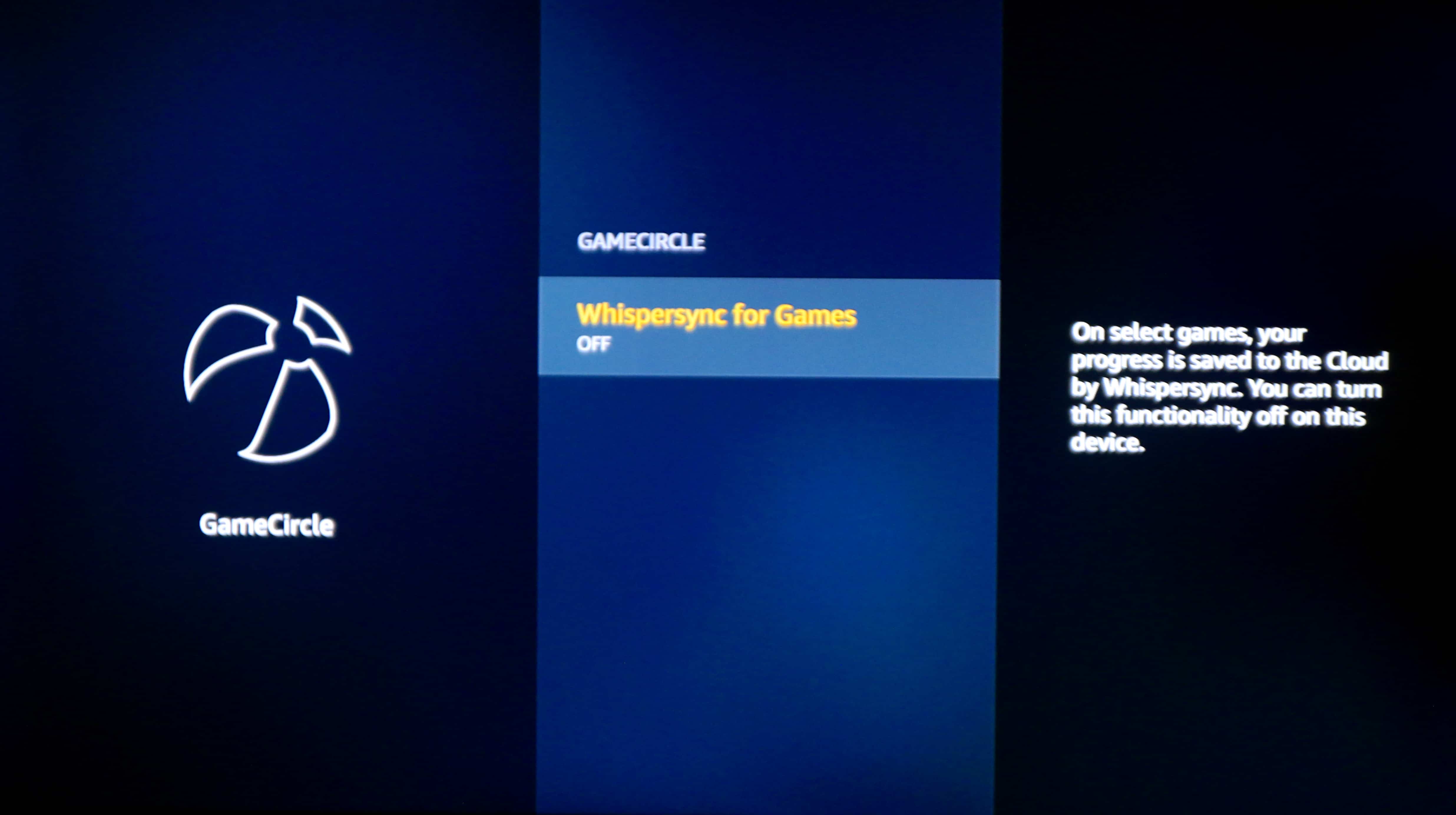
У Fire TV Stick по умолчанию довольно много вредоносного ПО. Отключив несколько «функций» в настройках, вы можете высвободить больше ресурсов для Kodi и других приложений. Отключение этих функций также может улучшить вашу конфиденциальность. Вот как это сделать:
- Удерживать Дом кнопка (дом).
- Выбрать настройки > Приложения
- Выбрать Сбор данных об использовании приложения и выбрать Выключи
- Выбрать Премьер фото, выключить Разрешить гостевые подключения и отключить Доступ к основным фотографиям, при условии, что вы не используете эту функцию.
- Выбрать Магазин приложений. Здесь вы можете отключить автоматическое обновление, которое загружает и устанавливает новые версии ваших приложений в фоновом режиме. Однако обратите внимание, что вам все равно следует регулярно обновлять свои приложения, чтобы получать важные обновления безопасности. Мы рекомендуем отключить это только временно, чтобы повысить производительность при необходимости. Вы также можете выжать немного больше производительности, отключив Покупки в приложении и Уведомления.
- Выбрать Gamecircle. Выключить Поделитесь своим никнеймом GameCircle и Whispersync для игр.
Отключить мониторинг данных

Мониторинг данных может быть полезным инструментом, позволяющим удостовериться, что вы не превышаете ежемесячный размер данных, предоставляемый вашим интернет-провайдером, но для отслеживания загрузок и загрузок используется небольшое количество системных ресурсов, которые лучше применять в других местах. Чтобы отключить мониторинг данных, выполните следующие действия:
- Удерживать Дом кнопка (дом).
- Выбрать настройки > предпочтения
- Выбрать Мониторинг данных
- щелчок Мониторинг данных переключить это от
Уведомления приложений
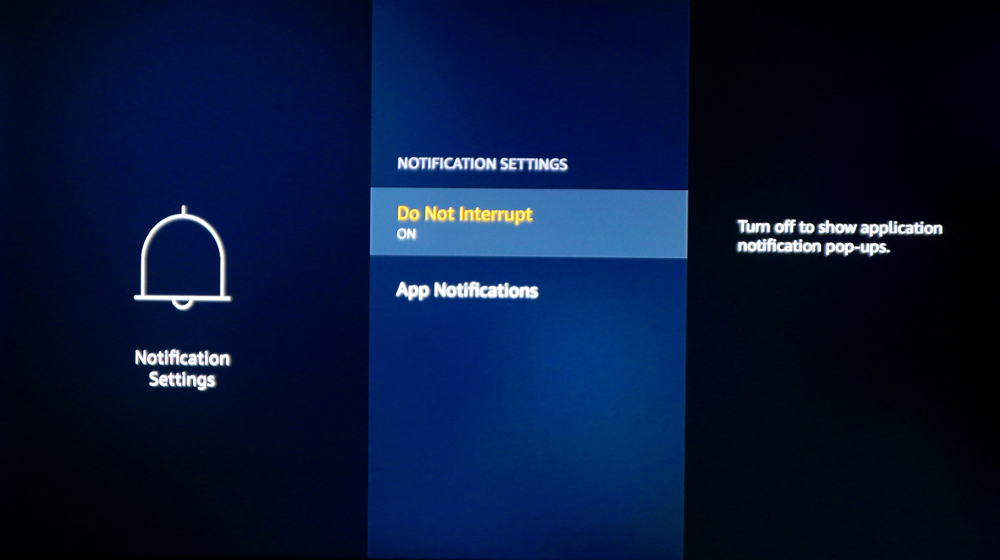
Уведомления приложений могут не только раздражать, но и слегка влиять на производительность. Fire TV позволяет пользователям отключать уведомления полностью или отдельно для каждого приложения. Чтобы получить доступ к настройкам уведомлений, выполните следующие действия.
- Удерживать Дом кнопка (дом).
- Выбрать настройки > предпочтения
- Выбрать Настройки уведомлений
Переключить на Не прерывайте нажав на нее, или нажмите Уведомления приложений отключить уведомления от отдельных приложений.
Сброс к заводским настройкам
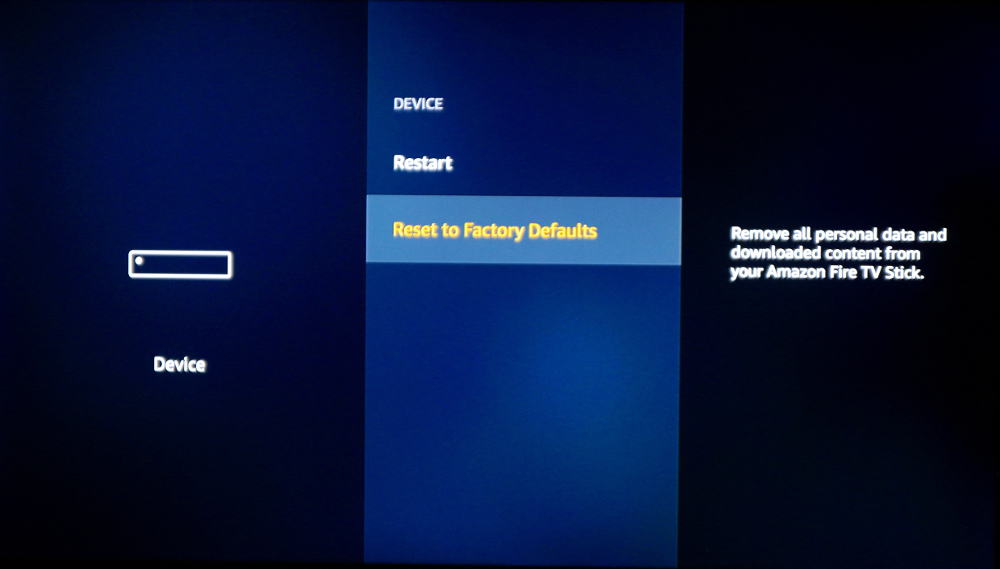
Это «последнее средство», если вы попробовали все остальное в этом списке и просто не получили нужную производительность с вашей Fire TV Stick. Это приведет к удалению любых приложений, которые не были предустановлены, и вернет все ваши настройки к значениям по умолчанию, поэтому не забудьте снова просмотреть этот список, чтобы потом снова их изменить..
- Удерживать Дом кнопка (дом).
- Выбрать настройки > устройство
- Прокрутите вниз и выберите Сброс к заводским настройкам
- Подтвердите, выбрав Сброс настроек и дождаться окончания процесса.
VPN
Если у вас больше времени буферизации, чем обычно, проблема может быть не в вашем оборудовании, а в вашем интернет-провайдере. Интернет-провайдеры, как известно, ограничивают пропускную способность своих клиентов по ряду причин, но многие особенно недовольны пользователями Kodi, независимо от того, используется ли он для легальной деятельности или нет.
Чтобы обойти это, мы рекомендуем подключить ваш Amazon Fire TV Stick к VPN. Сокращенно от Виртуальной частной сети, VPN шифрует весь интернет-трафик устройства и направляет его через промежуточный сервер в любое место по вашему выбору. Это означает, что ваш интернет-провайдер не может видеть содержимое вашего интернет-трафика, его источник или назначение, поэтому он не может различать в зависимости от того, что вы транслируете и откуда.
Виртуальные частные сети также предоставляют множество других преимуществ, включая большую конфиденциальность, лучшую безопасность и возможность разблокировать географически ограниченные веб-сайты и услуги, включая многих потоковых провайдеров, таких как Netflix, Hulu, HBO Now и BBC iPlayer..
Наша главная рекомендация – IPVanish, единственный авторитетный поставщик VPN, который предлагает свое приложение прямо в магазине приложений Fire TV. Это означает, что нет никаких сложных настроек или хаков, необходимых для запуска и запуска. IPVanish управляет сотнями серверов по всему миру и может автоматически выбирать лучший сервер в определенном месте, чтобы вы получали высококачественный непрерывный поток.
Лучший VPN для KODI: IPVanish – наш лучший выбор. Имеет большую сеть серверов без переполнения и достигает хороших скоростей. Мощные функции безопасности и конфиденциальности делают IPVanish любимым среди пользователей Kodi и Amazon Fire TV Stick. Попробуйте без риска с 7-дневной гарантией возврата денег.
Узнайте, как установить VPN на ваш Amazon Fire TV Stick, с IPVanish или любым другим провайдером VPN..
Оптимизировать Kodi
Если ваша проблема связана с Kodi и не возникает при использовании других приложений, вы можете попробовать изменить несколько параметров в самом Kodi. Есть много плохих советов о том, как сделать это, что может привести к сбою Kodi или даже повреждению вашей Fire Stick, поэтому действуйте с осторожностью.
Эти настройки включают размер кэша Kodi, время ожидания CURL и коэффициент чтения буфера. Благодаря их точной настройке вы можете сократить время буферизации и быстрее найти надежные источники потоковой передачи. Чтобы сделать это как можно быстрее и проще, мы рекомендуем использовать Мастер расширенных настроек в Дополнение Ares Wizard, который автоматически определит и реализует лучшую конфигурацию для вашего Fire TV Stick. Узнайте больше о том, как это сделать, в нашей статье о том, как остановить буферизацию Kodi..
Смотрите также: Как установить Kodi на Firestick
рать “Удалить”, выберите “Принудительно остановить”. Это освободит ресурсы и улучшит производительность Fire TV Stick.
Очистить данные и кеш Как и на любом другом устройстве, приложения на Fire TV Stick могут накапливать данные и кеш, что может замедлить работу устройства. Очистка кеша и данных приложений может помочь ускорить работу Fire TV Stick. Для этого выполните следующие действия: Удерживать Дом кнопка (дом). Выбрать настройки > Приложения Выберите приложение, для которого вы хотите очистить кеш и данные. Выберите Очистить данные, а затем Очистить кеш.
Отключить функции, которые вы не используете Fire TV Stick имеет множество функций, которые могут быть полезны для некоторых пользователей, но не для всех. Отключение неиспользуемых функций может помочь ускорить работу устройства. Некоторые функции, которые вы можете отключить, включают в себя: Bluetooth, Wi-Fi Direct, HDMI CEC, Автоматическое обновление приложений и Автоматическое обновление системы.
Отключить мониторинг данных Fire TV Stick может собирать данные о том, как вы используете устройство, чтобы улучшить свои услуги. Однако это может замедлить работу устройства. Отключение мониторинга данных может помочь ускорить работу Fire TV Stick. Для этого выполните следующие действия: Удерживать Дом кнопка (дом). Выбрать настройки > Приложения Выберите Системные приложения Выберите Amazon Fire TV Data Monitoring и отключите его.
Уведомления приложений Уведомления приложений могут отвлекать вас от просмотра и замедлять работу устройства. Отключение уведомлений приложений может помочь ускорить работу Fire TV Stick. Для этого выполните следующие действия: Удерживать Дом кнопка (дом). Выбрать настройки > Приложения Выберите Уведомления приложений и отключите их.
Сброс к заводским настройкам Если все остальные методы не помогли ускорить работу Fire TV Stick, вы можете попробовать сбросить устройство к заводским настройкам. Это удалит все данные и приложения с устройства, поэтому убедитесь, что вы сохранили все важные данные. Для сброса к заводским настройкам выполните следующие действия: Удерживать Дом кнопка (дом). Выбрать настройки > Устройство Выберите Сброс к заводским настройкам.
VPN Использование VPN может помочь ускорить работу Fire TV Stick, особенно если вы используете Kodi или другие приложения для потокового воспроизведения. VPN может помочь ускорить соединение и улучшить качество потока.
Оптимизировать Kodi Если вы используете Kodi на Fire TV Stick, оптимизация Kodi может помочь ускорить работу устройства. Некоторые способы оптимизации Kodi включают в себя: удаление неиспользуемых надстроек, очистку кеша и данных, отключение неиспользуемых функций и использование VPN.
В целом, Amazon Fire TV Stick третьего поколения может иметь проблемы с производительностью, но с помощью этих простых
удалять приложение, выберите “Принудительно остановить”. Это освободит ресурсы и улучшит производительность Fire TV Stick.
Очистить данные и кеш Как и на любом другом устройстве, данные и кеш могут накапливаться на Fire TV Stick, занимая место и замедляя производительность. Очистка кеша и данных приложений может помочь ускорить работу устройства. Для этого выполните следующие действия:
Удерживать Дом кнопка (дом). Выбрать настройки > Приложения Выбрать Управление установленными приложениями Выберите приложение, для которого вы хотите очистить кеш и данные Щелкните на “Очистить данные” и “Очистить кеш”
Отключить функции, которые вы не используете Fire TV Stick имеет множество функций, которые могут быть полезны для некоторых пользователей, но не нужны для других. Отключение неиспользуемых функций может помочь ускорить работу устройства. Некоторые функции, которые вы можете отключить, включают:
Автоматическое обновление приложений Автоматическое восстановление приложений после перезапуска устройства Автоматическое восстановление приложений после сбоя в работе устройства
Отключить мониторинг данных Fire TV Stick может собирать данные о вашей активности и использовании устройства. Отключение мониторинга данных может помочь ускорить работу устройства. Для этого выполните следующие действия:
Удерживать Дом кнопка (дом). Выбрать настройки > Приложения Выбрать Системные приложения Выберите “Amazon Fire TV Services” Щелкните на “Остановить” и “Отключить”
Уведомления приложений Уведомления приложений могут отвлекать вас от просмотра и замедлять работу устройства. Отключение уведомлений приложений может помочь ускорить работу устройства. Для этого выполните следующие действия:
Удерживать Дом кнопка (дом). Выбрать настройки > Приложения Выбрать Управление установленными приложениями Выберите приложение, для которого вы хотите отключить уведомления Щелкните на “Уведомления” и отключите их
Сброс к заводским настройкам Если все остальные методы не помогли улучшить производительность Fire TV Stick, вы можете попробовать сбросить устройство к заводским настройкам. Это удалит все данные и приложения с устройства, поэтому убедитесь, что вы сохранили все необходимые данные и настройки. Для сброса к заводским настройкам выполните следующие действия:
Удерживать Дом кнопка (дом). Выбрать настройки > устройство Выбрать Сброс к заводским настройкам
VPN Использование VPN может помочь ускорить работу Fire TV Stick, особенно если вы используете Kodi или другие приложения для потокового видео. VPN может помочь ускорить соединение и улучшить качество видео.
Оптимизировать Kodi Если вы используете Kodi на Fire TV Stick, оптимизация Kodi может помочь улучшить производительность устройства. Некоторые способы оптимизации Kodi включают:
Удаление неиспользуемых надстроек О